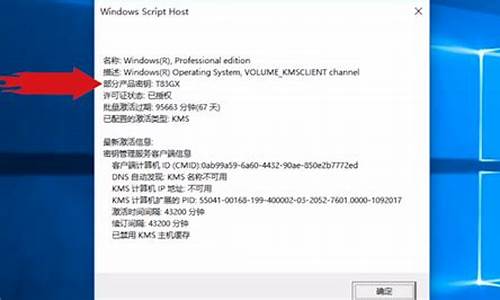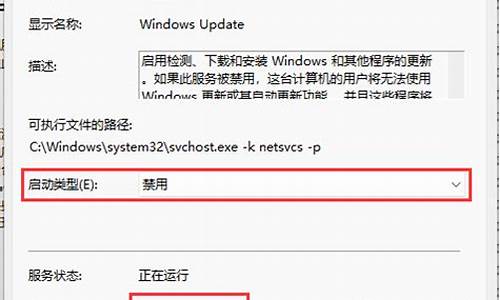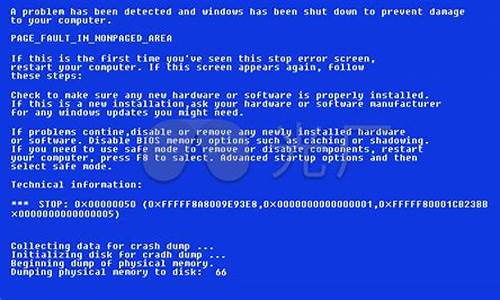电脑不会自动刷新了-电脑系统不会自动刷新桌面
1.电脑桌面删除,不能自动刷新了
2.Win7系统桌面不能自动刷新怎么办?
3.雨林木风WIN7旗舰版系统桌面不能自动刷新的解决方法
电脑桌面删除,不能自动刷新了
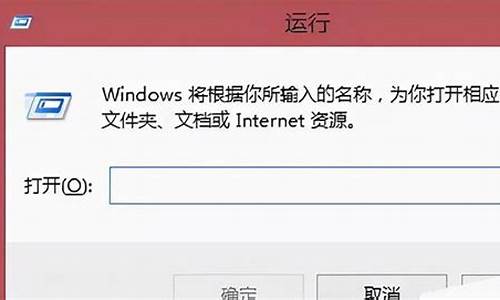
Windows的“管理器”或“我的电脑”是我们用来管理和修改电脑的两个主要工具。有时我们利用这两个工具对有关信息进行修改之后,系统不会自动将修改结果显示出来,必须按下F5键或点击菜单栏的“查看→刷新”,用手工刷新才能使修改生效,虽然步骤不多但还是显得有些麻烦。怎样才能使屏幕自动刷新呢?只要用下面的方法对注册表简单修改一下就行:
点击“开始→运行”,在对话框中输入“regedit”启动注册表编辑器,展开HKEY_LOCAL_MACHINE\System\Currentcontrolset\Control\Update分支。
如果我们的操作系统是Windows 2000/XP,我们就能在该分支下看到一个名为“UpdateMode”的DWORD值,它就是用于设置是否自动刷新窗口显示的,系统默认值为1,表示手工刷新,该值若为0则表示自动刷新。我们只要用鼠标右键单击“UpdateMode”,在出现的快捷菜单中选“修改”并将其值修改为“0”即可;如果我们的操作系统是Windows 98/Me,则在展开的注册表分支下看到的“UpdateMode”是一个二进制值,系统默认值为01表示手工刷新,该值若为00则表示自动刷新,我们只要将其值修改为“00”即可。修改方法为,右键单击“UpdateMode”,在出现的快捷菜单中选“修改”后会出现“编辑二进制值”对话框,只要将该对话框中“数值数据”栏的“0000 01”的数值改为“0000 00”即可。
这样我们就完成了对窗口自动刷新功能的控制,此后,我们利用“管理器”或“我的电脑”对系统相关信息进行的修改就能自动刷新显示。
Win7系统桌面不能自动刷新怎么办?
这种现象不是每个人都有的,有些时候电脑突然出现了一个奇怪的现象。例如删除了桌面文件还在那里,重命名了桌面的文件名,但是文件名依然是更改之前的。如果再次删除或者更改,就会提示:
XXXX引用了一个不可用的位置,或者您连接到Internet本机货网络的计算机上的硬盘驱动器......。如果你刷新桌面,就会发现之前做的更改又出来了。原来这是因为系统的桌面没有自动刷新,一般的桌面的操作会在操作后刷新桌面的,因此我们只要设置桌面自动刷新就能解决问题了。
1、一般出现这个问题大多是系统没有这个设置,我们要在注册表添加一条一项。首先在运行输入regedit,然后依次打开HKEY_LOCAL_MACHINE/SYSTEM/CurrentControlSet/Control
在control上面右击选择新建
-
项,命名为UPData,让后在UPData上面在右击依然是新建
-
项,命名为UpDataModel(经过实践发现,也可以不建立UpDataModel,直接在UPData上新建值也一样管用)。
2、然后在注册表的右边的框上点击鼠标右键:新建
-
可扩充字符窜值
3、最后把新建出来的一项改名为DWORD,双击进去值改为0,0表示刷新,1表示不刷新。弄完后重启电脑就行了不要输错值,否则没效果。
雨林木风WIN7旗舰版系统桌面不能自动刷新的解决方法
很多用户都有刷新的习惯,虽说Win7系统以性能稳定著称,但是也不尽完美,使用过程中也难免会遇到各种各样的问题,比如有雨林木风WIN7旗舰版系统用户遇到了桌面图标需手动才能刷新或按F5才能刷新,不能自动刷新的问题。其实出现这种现象是由于注册表被修改了的问题,现小编给大家介绍桌面图标不能自动刷新的应对措施。
操作方法:
1、按“Win+R”打开win7系统的“运行”窗口,输入“regedit”命令后按回车打开注册表编辑器。
2、在打开的注册表编辑器中依次展开以册项:HKEY_LOCAL_MACHINE\SYSTEM\CurrentControlSet\Control
3、在Control项上右键选择新建“项”,将项的名称修改为“UPdata”。
4、在“UPdata”项上右键再选择新建一个项,将项的名称修改为“UpdateMode”;
5、在右侧窗口空白处右键选择新建“可扩充字符串值”,然后将数据名称改为“DWORD”,双击“DWORD”把值修改为0即可。
如果已经有“DWORD”这一项,直接将其删除,然后再重新新建即可。
声明:本站所有文章资源内容,如无特殊说明或标注,均为采集网络资源。如若本站内容侵犯了原著者的合法权益,可联系本站删除。